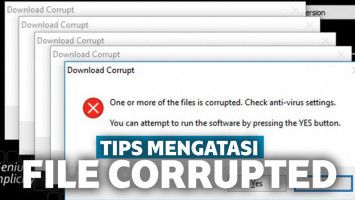3 Cara Menghapus Windows Old, Langkah demi Langkah
08 Mei 2020 by Mohammad Syahrial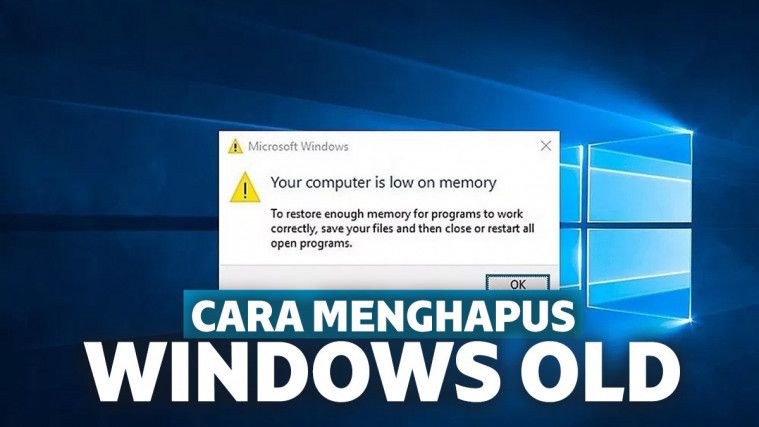
Cara menghapus Windows old tanpa ribet!
Cara menghapus Windows old harus diketahuiterutama oleh mereka yang baru saja meng-upgrade sistem operasi PC atau laptopnya. Sistem operasi yang lama tidak akan otomatis hilang. Sistem tersebut akan tetap tersimpan di dalam PC atau laptop kamu dengan nama folder Windows.old. Masalahnya, file sistem operasi Windows lama tersebut berukuran sangat besar dan menghabiskan banyak ruang penyimpanan.
Hal itu tentu bukan masalah kecil, terutama bagi mereka yang membutuhkan ruang penyimpanan yang maksimal dari PC atau laptopnya. Apalagi saat ini orang begitu mementingkan kapasitas penyimpanan dari laptop atau PC yang digunakannya, karena ada banyak hal yang perlu disimpan. Mulai dari film, kumpulan lagu, game-game masa kini, hingga foto-foto kenangan.
Cara Menghapus Windows Old
Windows old adalah folder yang berisi file-file windows lama setelah sistem operasi di-upgrade. Sebelum menghapusnya, pastikan kamu suka dengan sistem operasi yang baru. Sebab jika tidak, kamu bisa kembali ke sistem operasi yang lama melalui windows old ini. Jika kamu memang suka, barulah bisa menghapus windows old. Lalu bagaimana cara menghapus windows old?
Baca Juga: Lengkap dan Mudah! Cara Hapus Akun iCloud Pemilik Sebelumnya
1. Storage Sense
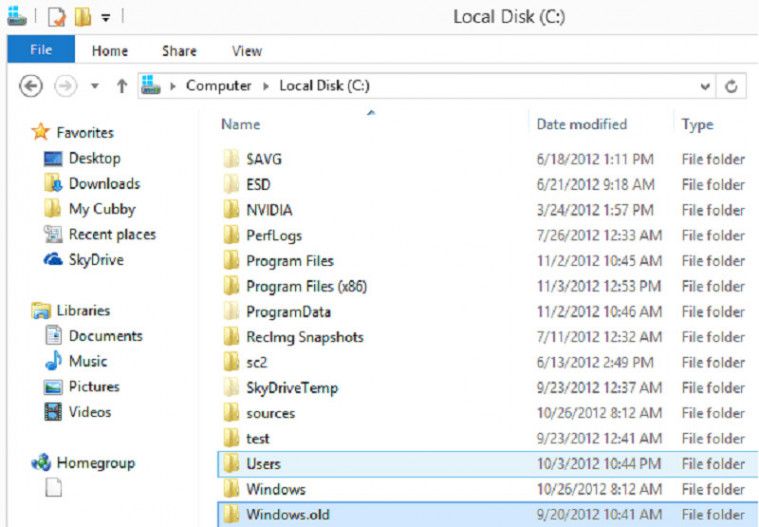
Pada Fall Creators Update yang dirilis pada 17 Oktober 2017, Windows telah menambahkan banyak pilihan di Windows Setting untuk semakin memudahkan penggunanya. Salah satu opsi yang dihadirkan ialah Storage Sense yang berguna untuk menghapus file temporer. Storage Sense juga bisa dimanfaatkan sebagai salah satu cara hapus windows old di win 10. Seperti apa caranya?
- Pertama, klik tombol Menu.
- Lalu, pilih ikon Setting.
- Setelah berhasil masuk ke tampilan baru, pilih System.
- Pilih Storage yang terletak di sebelah kiri laman System.
- Pada bagian Storage Sense, klik ‘Free up space now’.
- Tunggu hingga proses scanning selesai dan sistem akan menampilkan file-file yang bisa dihapus termasuk windows old.
- Setelah semua file yang bisa dihapus muncul, centang file yang ingin dihapus termasuk windows old.
- Jika sudah, klik ‘Remove files’.
- Tunggu hingga sistem berhasil menghapus file-file yang dipilih.
- Proses penghapusan selesai.
Mudah sekali kan cara menghapus Windows old di Win 10 dengan menggunakan Storage Sense? Sayangnya, cara ini hanya bisa dilakukan di Windows 10 Fall Creators Update. Jika kamu masih menggunakan sistem operasi Windows generasi sebelumnya, tidak perlu khawatir, masih ada cara lain untuk menghapus Windows old dari PC atau laptop kamu.
Baca Juga: 3 Cara Menghapus dan Menonaktifkan Akun Twitter Secara Permanen
2. File Explorer
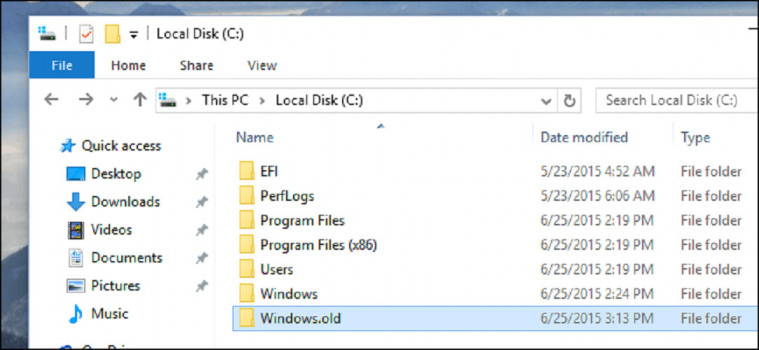
Selain menggunakan Storage Sense, kamu pun bisa memanfaatkan fitur explorer yang terdapat pada program Disk Cleanup sebagai cara hapus windows old di windows 10. Sebenarnya secara garis besar, cara ini tidak jauh berbeda dengan menggunakan Storage Ssense. Itu sebabnya, cara ini pun sangat mudah dilakukan dan tidak membutuhkan waktu lama.
- Pertama, masuk ke menu pencarian sistem, kemudian cari dengan mengetik ‘Disk Cleanup’.
- Setelah program terbuka, pilih drive instalasi Windows untuk menghapus windows old.
- Atau, langsung saja buka File Explorer.
- Kemudian pilih drive yang berisi instalasi Windows.
- Klik kanan, pilih properties, lalu klik Disk Cleanup.
Baca Juga: Begini Cara Menghapus Akun Gmail di Smartphone dan di Komputer
- Setelah itu, akan muncul laman baru yang berisi file-file yang bisa dihapus.
- Selanjutnya, klik Clean up system files.
- Tunggu beberapa saat hingga Windows old ditemukan oleh sistem.
- Pilih semua file yang ingin dihapus dari sistem.
- Setelah selesai, klik Ok.
Selain bisa digunakan sebagai cara menghapus Windows old di windows 10, cara ini pun bisa dilakukan pada PC atau laptop dengan sistem operasi Windows generasi sebelumnya. Mudah sekali, 'kan? Namun sebagai saran, setelah berhasil melakukan penghapusan, jangan hapus Windows old dari folder Recycle Bin, sebab bisa saja suatu saat kamu akan membutuhkan file Windows old.
Baca Juga: 8 Cara Menghilangkan Virus di HP dengan Mudah
3. CMD
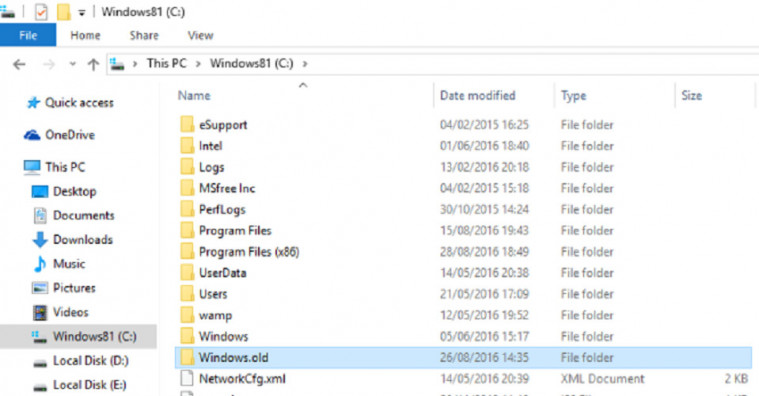
Selain menggunakan dua metode tadi, masih ada cara delete windows old yang tidak bisa dihapus yang bisa dilakukan sebagai alternatif yaitu menggunakan CMD. Tentu sebagian besar dari kamu sudah tahu mengenai CMD. CMD adalah sebuah program yang memungkinkan pengguna bisa menjalankan perintah tertentu pada Windows. CMD ini pun bisa dimanfaatkan untuk menghapus direktori windows old yang membandel.
- Pertama, klik tombol Windows + R < CMD>.
- Setelah itu, klik Ok.
- Kemudian, tuliskan perintah takeown /F C:Windows.old* /R /A.
- Lalu tekan Enter.
- Setelah windows old berhasil diakses, masukkan perintah cacls C:Windows.old *.* /T /grant administrators:F.
- Kemudian tekan Enter.
- Setelah itu ketik Y.
- Selanjutnya, tekan tombol Enter kembali.
- Jika sudah, masukkan perintah rmdir /S /Q C:Windows.old.
- Kemudian tekan Enter.
- Tunggu proses berjalan sampai selesai.
- Setelah berhasil, restart PC atau laptop.
Baca Juga: 100% Ampuh! Cara Menghilangkan Iklan di YouTube (PC & Android)
Sebenarnya cara menghapus Windows old yang tidak bisa dihapus ini tidak berbeda jauh dengan dua metode sebelumnya. Namun, cara ini bisa dijadikan alternati jika dua metode sebelumnya gagal menghapus windows old. Kini, setelah menghapus Windows old, ruang penyimpanan kamu bisa bertambah 5 GB hingga puluhan GB yang sebelumnya dihabiskan oleh Windows old.
Cara menghapus Windows old sebenarnya tidak sulit, meskipun terkadang ada orang awam yang menyerah sebelum mencobanya. Dengan menghapus Windows old, kamu telah menyediakan ruang lebih luas untuk PC kamu. Tapi jika PC atau laptop kamu memang memiliki ruang yang masih sangat besar, tidak dulu menghapus Windows old tentu tidak masalah.